Pristupite WSL Linux datotekama iz sustava Windows 10
Windows 10 verzija 1903 "Ažuriranje iz travnja 2019." dolazi s brojnim zanimljivim promjenama i poboljšanjima napravljenim u značajci WSL. To uključuje dodatne distribucije u trgovini, mogućnost pregledavanja WSL datoteka iz File Exporera i još mnogo toga.
Oglas
Mogućnost pokretanja Linuxa nativno u sustavu Windows 10 pruža WSL značajka. WSL je skraćenica od Windows Subsystem for Linux, koji je u početku bio ograničen samo na Ubuntu. Moderne verzije WSL-a dopuštaju instaliranje i pokretanje više Linux distribucija iz trgovine Microsoft Store.

Nakon omogućavanje WSL-a, možete instalirati razne verzije Linuxa iz trgovine. Možete koristiti sljedeće linkove:
- Ubuntu
- openSUSE skok
- SUSE Linux Enterprise Server
- Kali Linux za WSL
- Debian GNU/Linux
i više.
Uz Windows 10 verziju 1903 "Ažuriranje iz travnja 2019." možete lako pristupiti svim datotekama u vašim Linux distribucijama iz Windowsa. Od ovog pisanja, ova je značajka implementirana u Windows 10 build 18836. Na putu je za granu 19h1, pa ćemo je vidjeti u sljedećoj gradnji. Evo kako se to može učiniti.
Za pristup WSL Linux datotekama iz sustava Windows 10, učinite sljedeće.
- Omogućiti značajka WSL.
- Instalirati neki distro, npr. Ubuntu i pokrenite ga.
- Dok ste u direktoriju na Linux FS, upišite
istraživač .. - Ovo će otvoriti prozor File Explorer, koji se nalazi unutar vaše Linux distribucije.
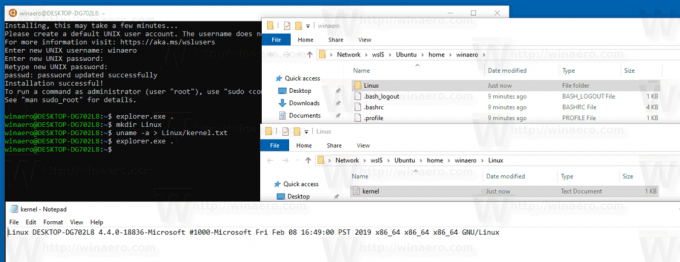
Odatle možete pristupiti svim Linux datotekama koje želite, baš kao i bilo kojoj drugoj datoteci putem File Explorera. To uključuje operacije kao što su: povlačenje datoteka naprijed-natrag na druga mjesta, kopiranje i lijepljenje, pa čak i korištenje prilagođenih unosa kontekstnog izbornika koje dodaju Notepad++, VSCode i drugi softver.
File Explorer prikazuje distributivne datoteke kao dijeljenje virtualne mreže pod stazom \\wsl$\

WSL tim aktivno istražuje načine za poboljšanje vidljivosti Linux datoteka unutar File Explorera. Napredak njihovog rada već se može vidjeti u Windows 10 Build 18836 koji prikazuje WSL/Linux datotečni sustav u File Exploreru.
Pristupite Linux datotekama u naredbenom retku
Osim File Explorera, možete koristiti klasični Command Prompt i PowerShell alate za pristup vašim Linux datotekama. Slično, trebate se kretati do \\wsl$\{distro name}\ gdje je {distro name} naziv distribucije koja radi.
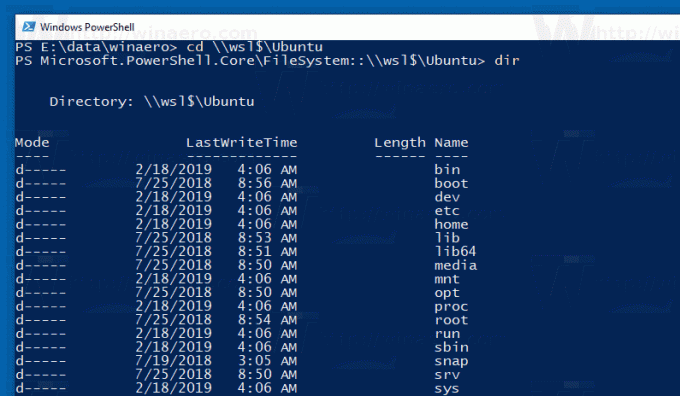
Poznati problemi
Ovo je nova značajka i neki njezini dijelovi možda neće raditi savršeno. Evo nekih poznatih problema na koje vas želimo upozoriti kada koristite ovu značajku:
- Od sada će datoteke distribucije biti dostupne samo iz Windowsa kada je distribucija pokrenuta. Programer će u budućem ažuriranju dodati podršku za nepokrenute distribucije.
Budući da 9P poslužitelj datoteka radi unutar svake distribucije, dostupan je samo kada je ta distribucija pokrenuta. Tim traži načine kako pomoći u rješavanju ovog problema. -
Pristup Linux datotekama tretira se isto kao i pristup mrežnom resursu, a sva pravila za pristup mrežnim resursima i dalje će se primjenjivati
npr.: Kada koristite CMD, cd \\wsl$\Ubuntu\home neće raditi (jer CMD ne podržava UNC staze kao trenutne direktorije), međutim kopirajte \\wsl$\Ubuntu\home\somefile.txt C:\dev\ će raditi -
I dalje vrijede stara pravila, NE biste trebali pristupati svojim Linux datotekama unutar mape AppData!
Ako pokušate pristupiti vašim Linux datotekama putem mape AppData, zaobilazite korištenje 9P poslužitelja, što znači da nećete imati pristup vašim Linux datotekama, a možda biste mogli korumpiran vaš Linux distro.
Napomena: 9P poslužitelj je poslužitelj koji sadrži protokole koji podržavaju Linux metapodatke, uključujući dopuštenja. WSL init demon sada uključuje 9P poslužitelj. Postoji Windows usluga i upravljački program koji djeluje kao klijent i razgovara s 9P poslužiteljem (koji radi unutar WSL instance). Klijent i poslužitelj komuniciraju preko AF_UNIX utičnica, budući da WSL omogućuje interakciju između Windows aplikacije i Linux aplikacije koristeći AF_UNIX.
Izvor: Microsoft

